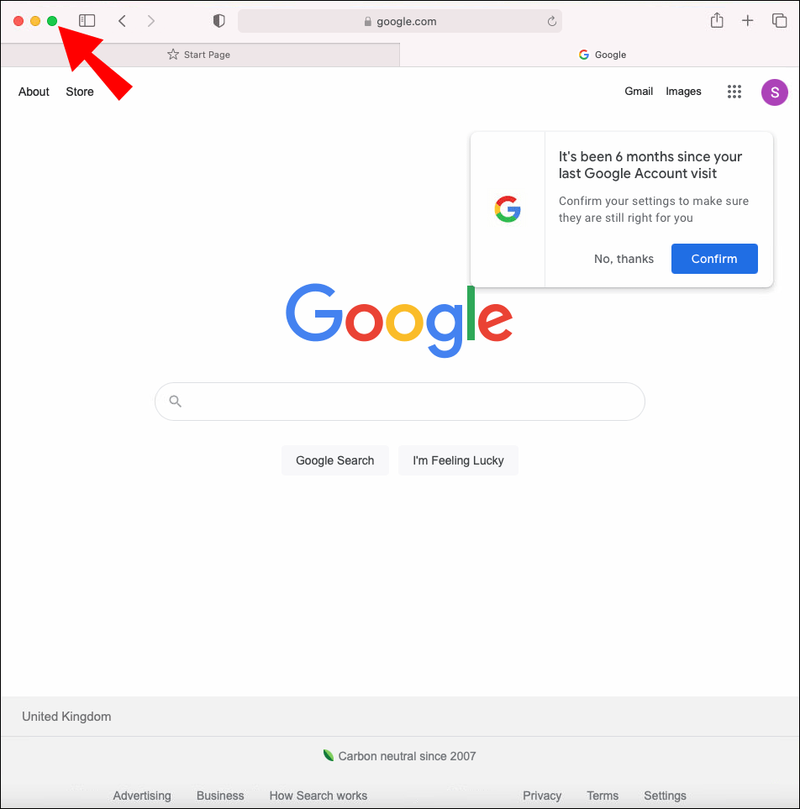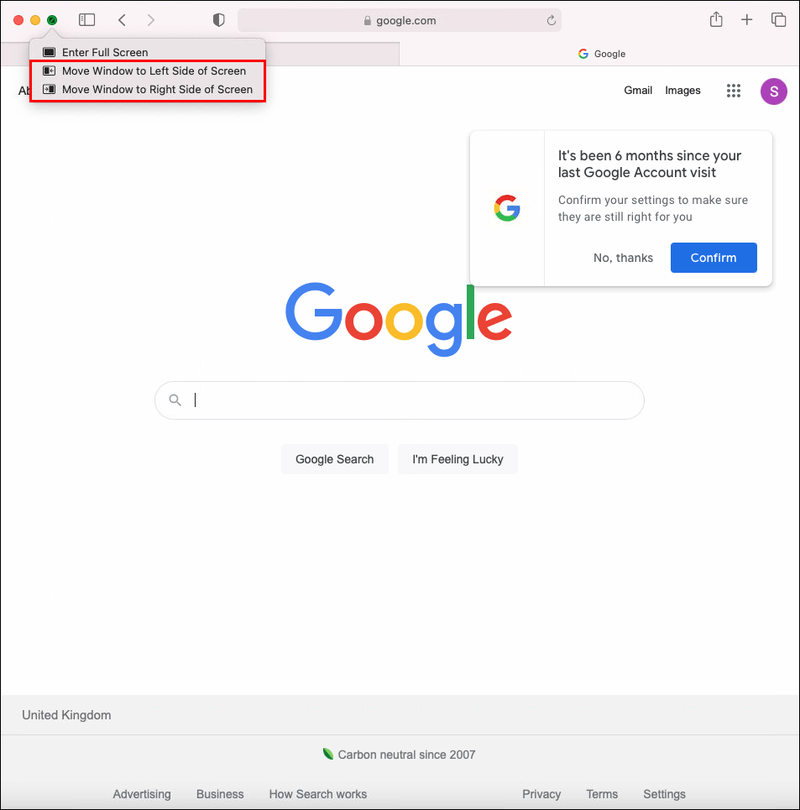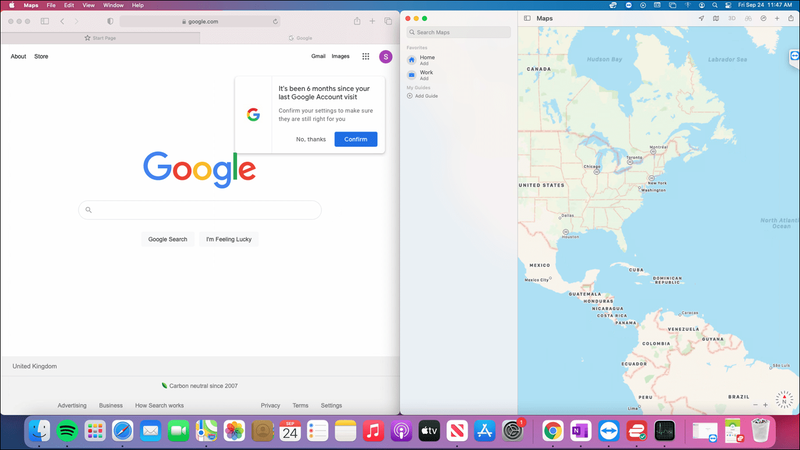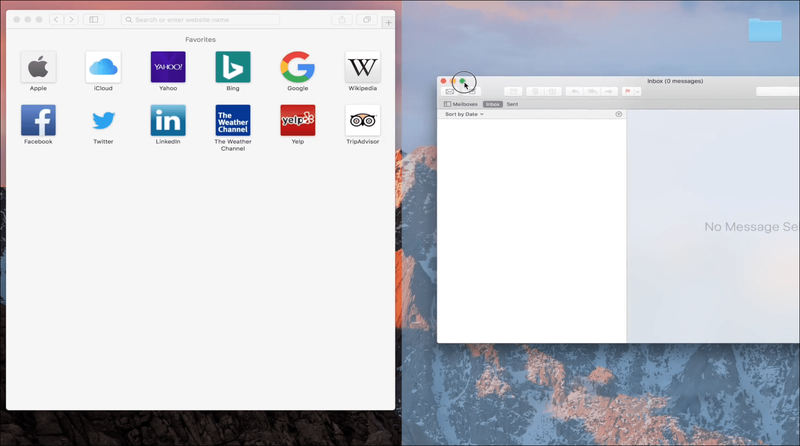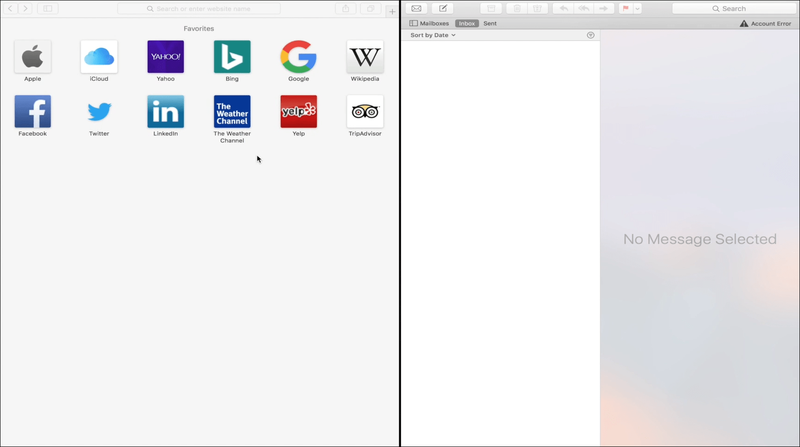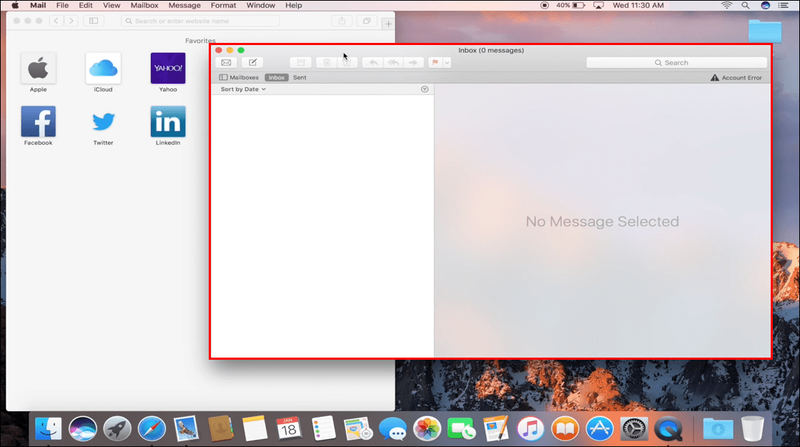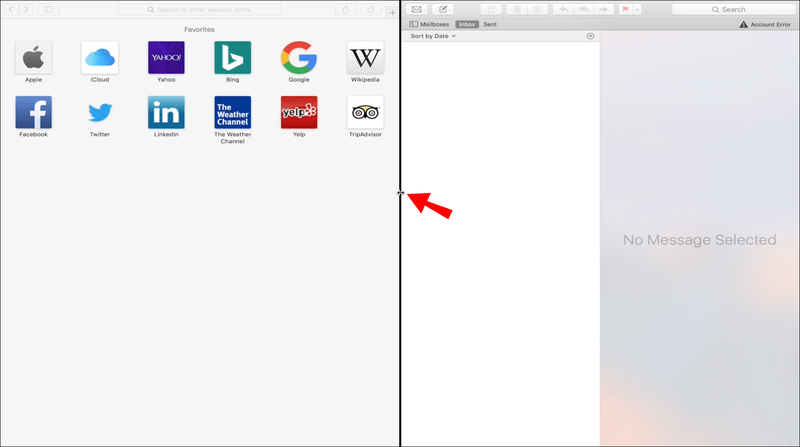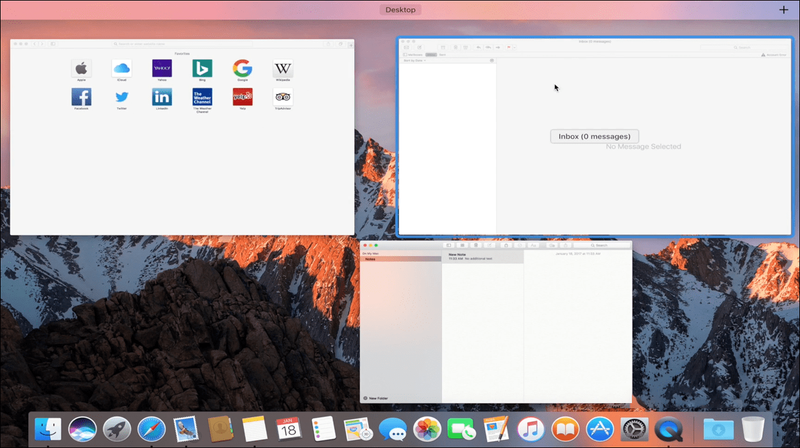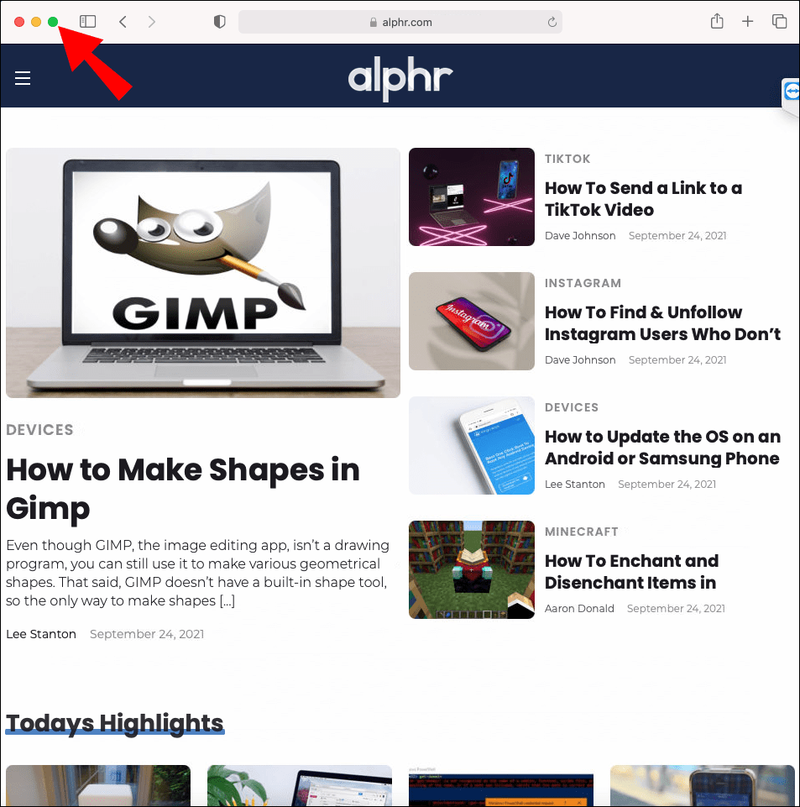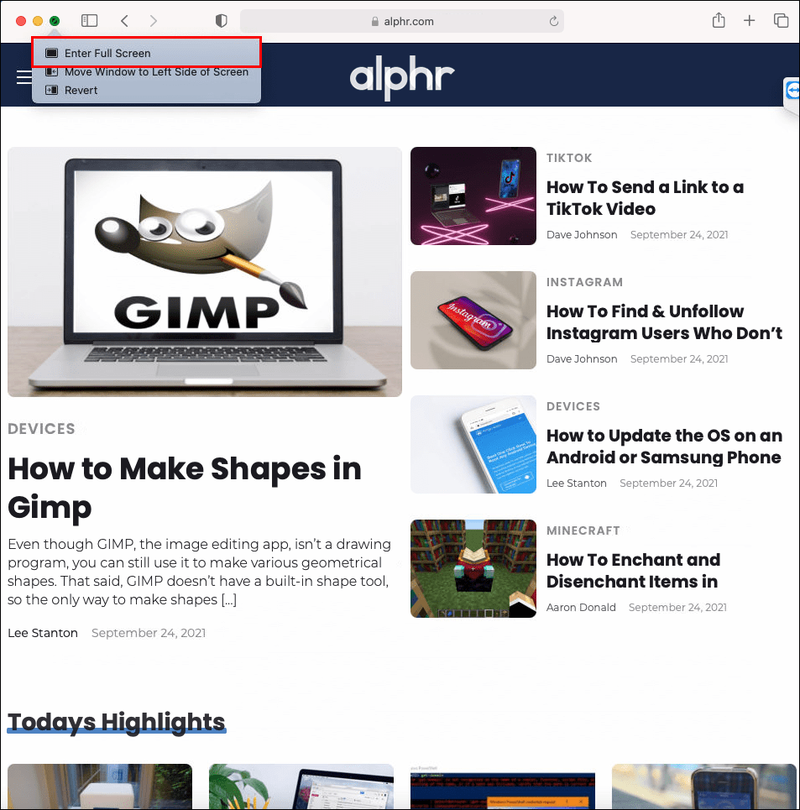Kui teie töö või mängimine nõuab juurdepääsu korraga mitmele rakendusele, saate Apple'i jagatud vaate funktsiooni kasutamisest palju kasu. Jaotatud vaate režiimi sisenemine tähendab, et saate avada kaks rakendust kõrvuti. See võib olla kasulik teksti ja piltide pukseerimiseks rakenduste vahel ning aitab vähendada tähelepanu hajumist.

Selles artiklis näitame teile, kuidas kasutada jagatud vaadet macOS-is ja iPad OS-is. Seejärel sisaldab meie KKK jaotis asju, mida proovida, kui jagatud vaade ei tööta.
Kuidas kasutada jagatud ekraani Macis
Jaotatud vaate sisenemiseks macOS Catalina või uuema kaudu toimige järgmiselt.
- Hõljutage kursorit rakenduse akna vasakus ülanurgas oleva rohelise ikooni kohal. Või vajutage seda pikalt.
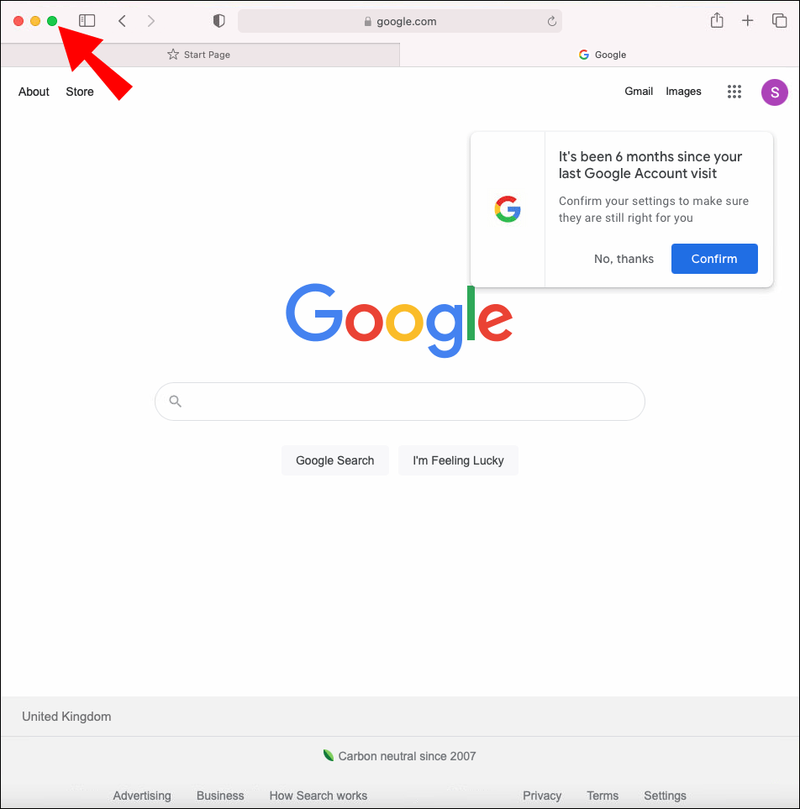
- Valige menüüst Paanide aken ekraani vasakule või Paani aken ekraani paremale poole. Seejärel täidab aken selle poole teie kuvast.
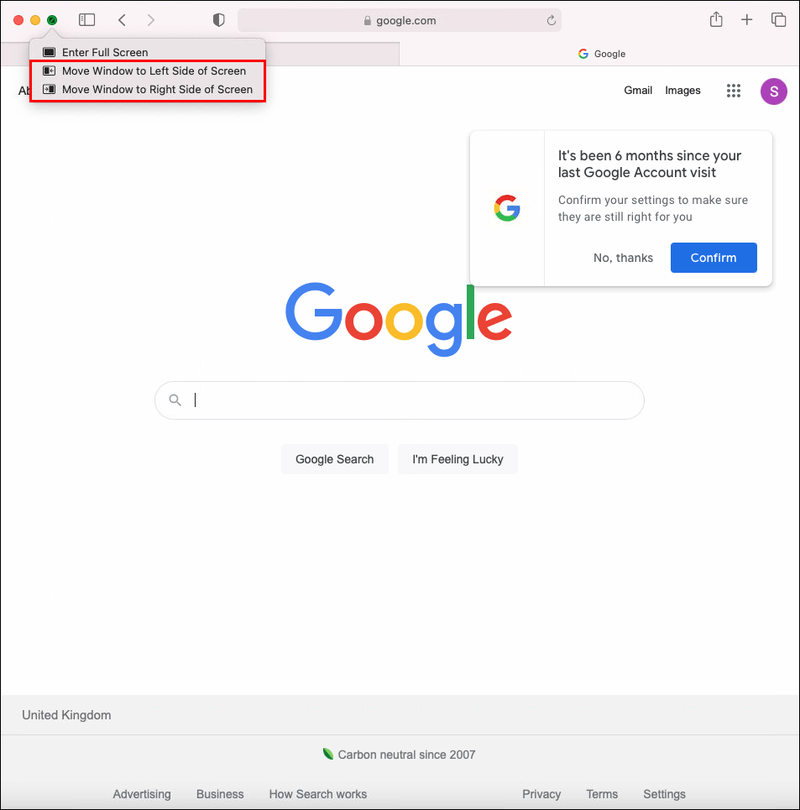
- Valige teine rakendus, et täita ekraani teine pool, klõpsates sellel.
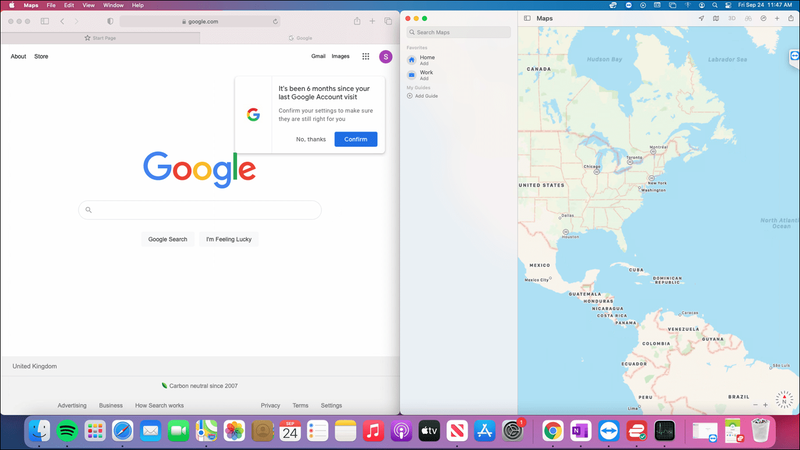
Split View sisenemiseks macOS Mojave, Sierra, High Sierra või El Capitani abil on sammud veidi erinevad. Siin nad on:
- Vajutage pikalt täisekraanil olevat rohelist nuppu rakenduse akna vasakus ülanurgas. Aken kahaneb, kui jätkate nupu all hoidmist.

- Jätkake rakenduse hoidmist ja lohistamist ekraani mis tahes küljele.
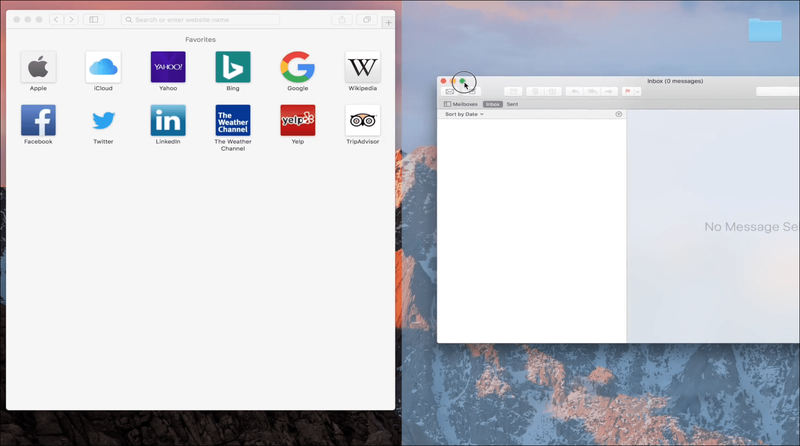
- Vabastage nupp, et täita see pool oma monitorist.

- Teise poole täitmiseks klõpsake teisel rakenduse aknal.
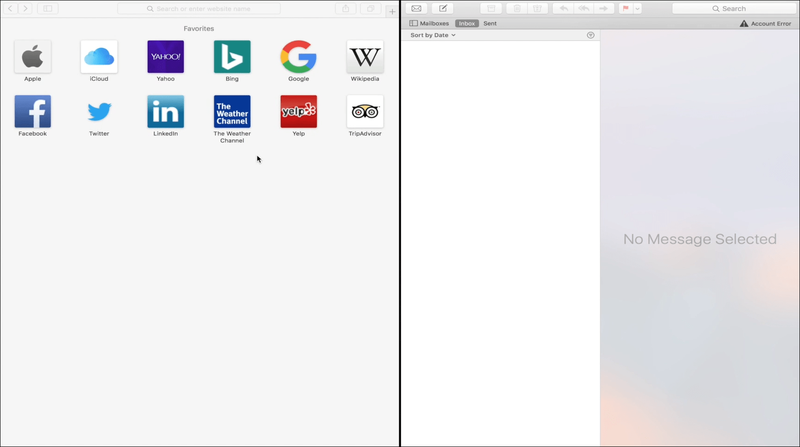
Töötamine jagatud vaates
Siin on mõned näpunäited jagatud vaate tõhusaks kasutamiseks:
- Valige, millist rakendust soovite kasutada, klõpsates selles aknas.
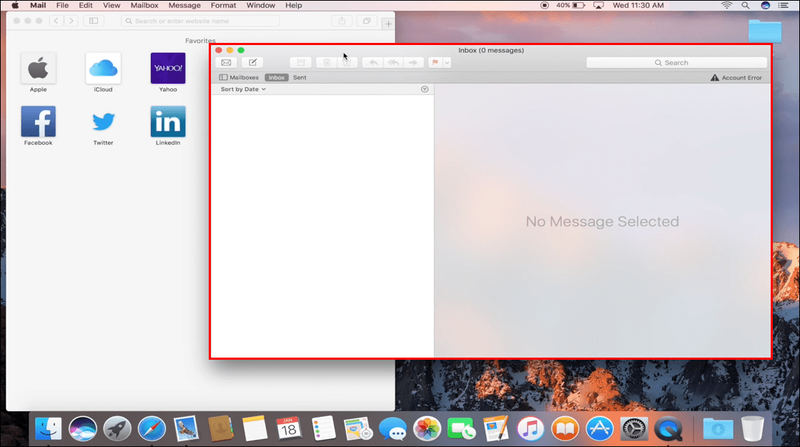
- Menüü kuvamiseks liigutage hiirekursorit monitori ülaossa.

- Muutke rakenduse asukohti, lohistades rakendust vastasküljele.

- Kummagi akna suuruse muutmiseks lohistage paksu musta joont rakenduse akende vahel.
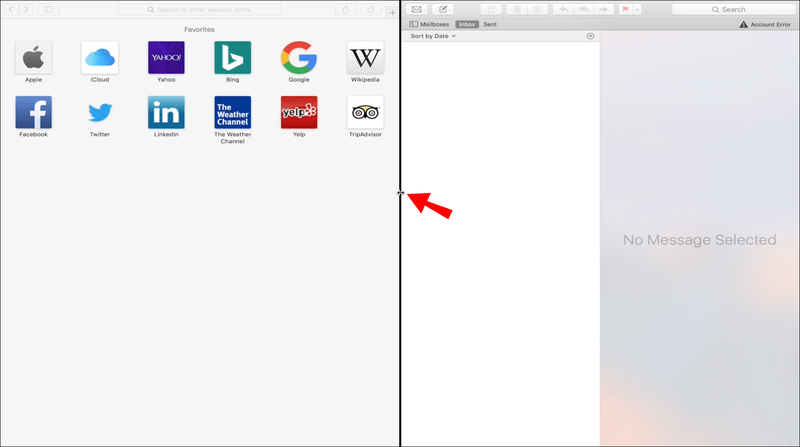
- Kasutage töölauale või muudele rakendustele lülitumiseks funktsiooni Mission Control või Multi-Touch žesti.
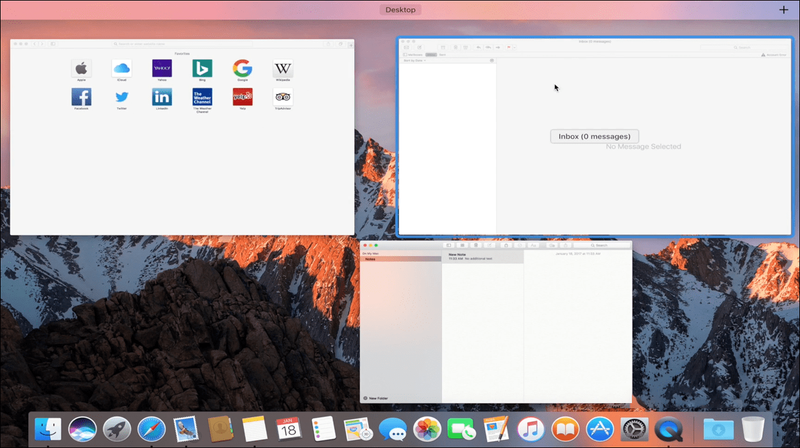
Välju poolitatud vaatest
Kui olete tavavaatele naasmiseks valmis, tehke järgmist.
- Akna valikute kuvamiseks hõljutage kursorit ekraani ülaosa kohal.
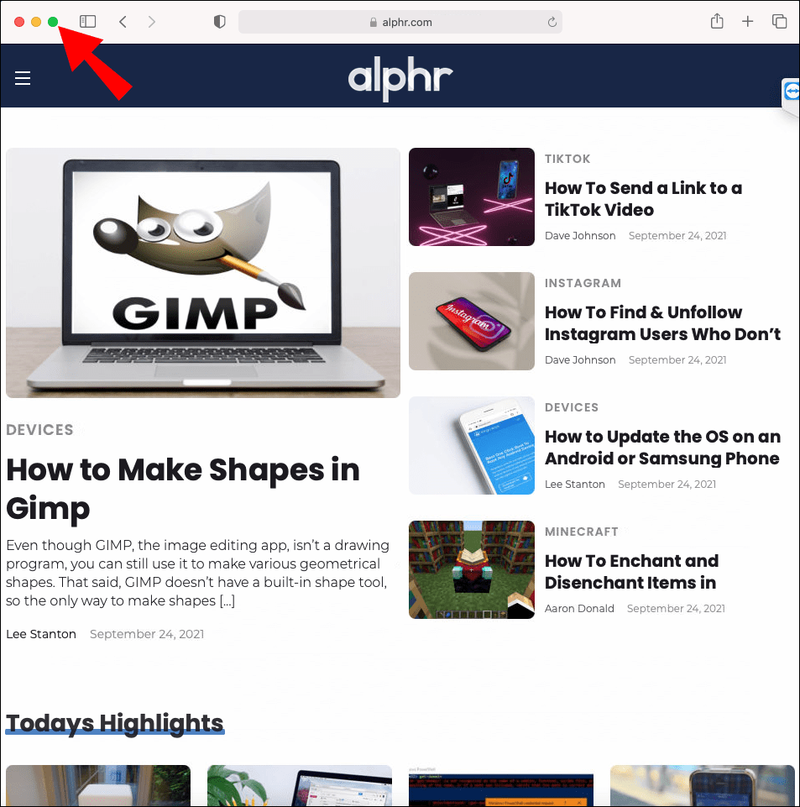
- Jaotatud vaatest väljumiseks klõpsake mis tahes aknas täisekraanil rohelist nuppu.
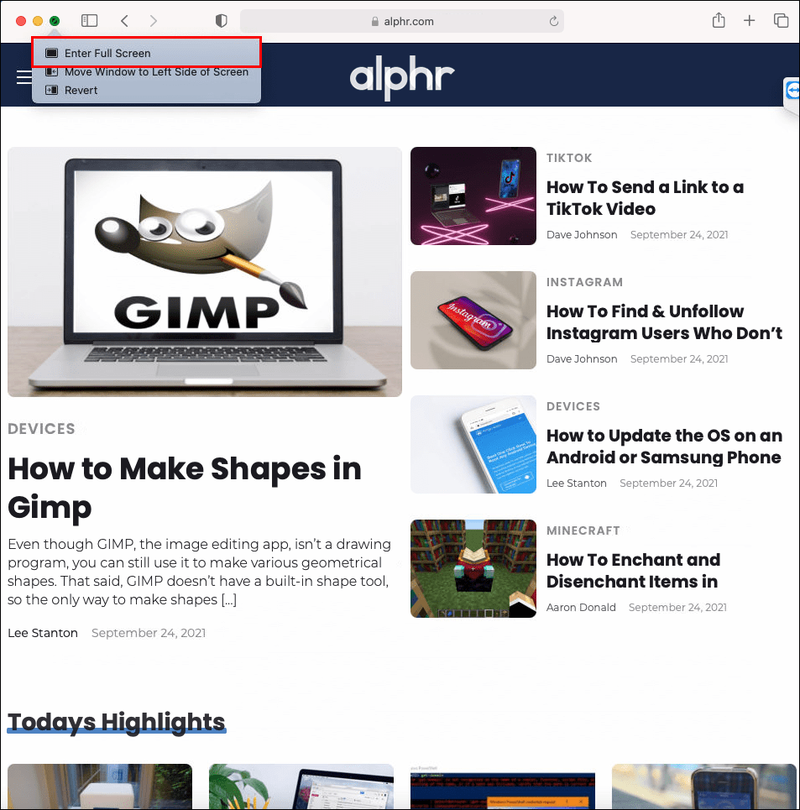
- Teise rakenduse aken lülitub täisekraanvaatele.
Täiendavad KKK-d
Kuidas parandada jagatud vaadet Macis?
Siin on asjad, mida tuleks arvesse võtta, et saada jagatud vaade teie macOS-is või iPadOS-is tööle.
Kas teie macOS-i või iPadOS-i versioon ühildub?
Split View tutvustati OS X El Capitani (versioon 10.11) väljalaskmisega aastal 2015. Sellest ajast alates toetavad seda funktsiooni kõik macOS-i versioonid. Tõenäoliselt kasutate siiski ühilduvat versiooni, et kontrollida:
1. Klõpsake ekraani vasakus ülanurgas Apple'i logol.
2. Valige Teave selle Maci kohta.
3. Kontrollige, kas versioon on 10.11 või uuem.
Teie iPadis peab teil olema iOS 11 või uuem. Kontrollimiseks järgige neid samme.
1. Avage Seaded.
2. Avage Üldine ja seejärel Teave.
3. Versioon kuvatakse real Tarkvara versioon.
Lubage ekraanidel eraldi tühikute seadistus
Veenduge, et teie Macis on ekraanidel eraldi tühikute säte lubatud. Selleks tehke järgmist.
1. Klõpsake ekraani vasakus ülanurgas Apple'i logol.
2. Valige System Preferences (Süsteemieelistused).
3. Klõpsake nuppu Mission Control.
4. Veenduge, et märkeruut Displays Have Separate Spaces on märgitud.
5. Nüüd taaskäivitage oma Mac ja proovige uuesti.
kuidas näha dms-i instagramis
Teie iPadis on Multitegumtöö suvandid vaikimisi lubatud. Proovige need lähtestada, tehes järgmist.
1. Avage Seaded.
2. Valige General ja seejärel Multitegumtöötlus.
3. Lülitage Multitegumtöö lülitid välja ja uuesti sisse.
Võimalike konfliktsätete eemaldamiseks kasutage valikut Lähtesta kõik sätted. Selleks järgige allolevaid samme.
1. Avage Seaded.
2. Klõpsake General, Reset ja seejärel Reset All Settings.
3. Nüüd taaskäivitage oma iPad ja proovige uuesti.
Proovige rakendust värskendada
Kas rakendus, mida proovite jagatud vaates kasutada, on ajakohane? Kui ei, võib see olla ebaõnnestumise põhjus. Rakenduse värskendamiseks Mac App Store'ist avage App Store ja seejärel rakenduse värskendamiseks jaotis Värskendused.
Kui kasutate kolmanda osapoole rakendust, järgige selle värskendamiseks järgmisi samme.
1. Avage rakendus, mida soovite värskendada.
2. Klõpsake ülaosas olevas menüüs rakenduse nimel.
3. Valige Otsi värskendusi ja seejärel Installi värskendus.
4. Taaskäivitage oma Mac ja proovige uuesti.
Rakenduse värskendamiseks iPadis tehke järgmist.
1. Käivitage App Store.
2. Puudutage ekraani ülaosas oma profiiliikooni.
3. Sirvige ootel värskendusi ja väljalaskemärkmeid. Rakenduse värskendamiseks puudutage selle kõrval valikut Värskenda. Või puudutage valikut Värskenda kõik.
kas näete, kui palju on kellelgi tõmblusi
4. Taaskäivitage oma iPad ja proovige uuesti.
Kaks vaadet ühe hinnaga
Apple'i jagatud vaate funktsioon on suurepärane alternatiiv eraldi kuvari ühendamisele, kui te ei vaja palju ekraaniruumi. See režiim võib aidata suurendada tootlikkust ja keskendumist, kuna näete ainult vajalikke rakendusi ja muid segajaid ei ole.
Split View režiimi sisenemine on lihtne nii Maci arvutites kui ka iPadides. Põhimõtteliselt saate valida, millise poole ekraanist soovite kumbki rakendus täita. Ja väljumiseks puudutage ühte rakendustest, et täita kogu ekraan.
Mis te arvate, kas teile jagatud vaatest on kasu? Andke meile teada allpool olevas kommentaaride jaotises.